Archive
2010 in review
The stats helper monkeys at WordPress.com mulled over how this blog did in 2010, and here’s a high level summary of its overall blog health:
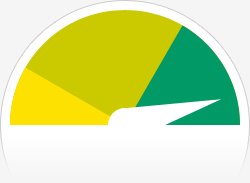
The Blog-Health-o-Meter™ reads Wow.
Crunchy numbers
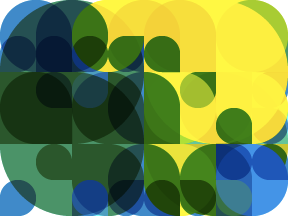
A helper monkey made this abstract painting, inspired by your stats.
The Louvre Museum has 8.5 million visitors per year. This blog was viewed about 130,000 times in 2010. If it were an exhibit at The Louvre Museum, it would take 6 days for that many people to see it.
In 2010, there were 52 new posts, growing the total archive of this blog to 352 posts.
The busiest day of the year was May 7th with 4 views. The most popular post that day was b-mobile 3Gで人柱.
Where did they come from?
The top referring sites in 2010 were members.jcom.home.ne.jp, shimajiro.sakura.ne.jp, iphone-ipad-app.com, d.hatena.ne.jp, and twitter.com.
Some visitors came searching, mostly for iphone アイコン 変更, bbb9700, nokia e72 日本語化, b-mobile iphone, and iphone apn.
Attractions in 2010
These are the posts and pages that got the most views in 2010.
b-mobile 3Gで人柱 May 2010
11 comments
iPhoneのアイコンを変更したい November 2009
iPhoneでAPNを設定する November 2009
34 comments
E72 カスタマイズまとめ December 2009
b-mobile SIM U300をゲーット April 2010
Flickrとwordpress.comとの連携に再挑戦
2009年8月にwordpress.comに乗り換えた理由のひとつが、携帯からのブログ更新のしやすさだった(seesaaからwordpress.comへ引っ越し)。当初はBIS接続に対応していなかったBlackBerry用WordPressアプリ(BBBからwordpress.comの更新)もBIS接続でつかえるようになり、ますます便利になったのだが、依然として残っていたのがFlickrとの連携である。
Flickrとwordpress.comとの連携を読むと、当時のわたしは
Flickrアプリ自体、複数写真のアップとセットに非対応なうえ、ブラウザもBlackBerry用のサイトから抜けられない。ブログに投稿したい写真を表示したうえで、写真ページとファイルのリンクをコピー、WordPressアプリでペーストして、htmlタグを書く必要がある
と書いている。どうも
<a href=”http://www.flickr.com/photos/padebije/4630731583/” title=”Restrict My Identity on BlackBerry Bold 9700 by padebije, on Flickr”><img src=”http://farm5.static.flickr.com/4007/4630731583_f47d7a894f_m.jpg” width=”240″ height=”180″ alt=”Restrict My Identity on BlackBerry Bold 9700″ /></a>
というようなタグをいちいち書かなくてはならないと思いこんでいたらしい。いま確認したら、標準ブラウザからもOperaMiniからも、ちゃんとフルサイトにアクセスできる。「www.flickr.com」と打ち込めば、下のほうに「View full (non-mobile) website」と出てくるようだ。そこで、BlackBerry端末単体でブログの更新に再挑戦してみたのが、BlackBerryで番号非通知設定である。
1. Flickrアプリでの写真アップ
相変わらず1枚ずつしかアップできないし、セットに加えられないのは残念
2. ブラウザでFlickrサイトにアクセス、フルサイトを表示

写真を選択し、セットに加える
3. WordPressアプリで記事を書く


カテゴリやタグをつける

Flickrフルサイトでコピーしておいた写真のリンクをペーストする


ただ、正直なところ、ブラウザとWordPressアプリを行ったり来たりして、複数の写真のリンクをコピーペーストするのは面倒くさい。WordPressのサーバーに写真もアップしてしまうのが絶対的に楽。
Mixiの日記をWordPressにインポート
こちらのブログはseesaaからデータをエクスポート&インポートするだけで、写真やコメントを取り込むことができたのだが、自分で日記代わりにつけているものについては、Twitterでの発言やMixiで書いてきた日記を一括してまとめておきたいと思っていた。あちらこちらで書き散らしていたため、自分で何を書いたか忘れてしまう。何らかの原稿・論文を書いたあとで、ここにこんなことを書いていた!と発見し悔やむことも少なくない。
とはいえ、たとえばSNSについて、それぞれで交流できる友人も、書けることも違うので、FacebookかMixiに絞るということは難しい。Twitterをしているリアルな友人もほとんどいない。日記用ブログを公開すると、本当に個人的なことは書けなくなる。あちらこちらで書き散らしつつ、一括させられるといいなーということで、いろいろ調べてみた。
【Mixiの日記をエクスポートする】
1. backup_mixi
2. backup_mixi_config.txtの編集(WordPressでインポートするためには、「option2,0」を「option2,1」にする)
3. backup_mixi.exeを実行(最初はかなり時間がかかる)
4. mixi_backupフォルダにできたfor_mt.txtをUTF-8で保存
5. WordPressでインポート
写真が表示されなかったのだが、もともと写真を入れた日記が多くなかったので、\mixi_backup\imgフォルダにエクスポートされた写真のファイルを入れて編集しなおした。以前携帯で撮影し、うっかりファイルを捨ててしまったものもあったので、一括して写真ファイルをエクスポートできたのはラッキーだった。
YouTubeビデオを貼り付けていた日記のページは、「div」がつけられたことで、ブログのデザインが変になってしまったので、そこだけタグを修正する必要もある。
もうひとつ便利なのがTwilogだ。自分がつぶやいたTwitterのhtmlソースを取得できる(Twitterを公開にする必要がある)。TwitPicに送った写真も、リンクが貼られるだけでなく、写真そのものを表示できるのが、なによりうれしい。これもhtmlソースをコピー&ペーストして、日記用ブログにまとめるようにしている。
残るはFacebookで書いたものなのだが、とりあえずはFacebookとTwitterアカウントを連動させ、Twitter経由でFacebookを更新するようにしておいた。こうすればTwilogをつかって、Facebookでアップしたものもまとめることが可能になる。
Flickrとwordpress.comとの連携
【PCから】
これはまったく問題ない。Flickr Uploaderで写真をアップ(タイトル、セット、複数写真のアップ、公開設定に対応)し、Flickrサイトからブログに投稿させてもいいし、wordpress.comサイトからリンクを貼ってもいい。カテゴリー、タグづけや、複数の写真に対応させること、さらにレイアウトのことを考えると、wordpress.comサイトで更新するのが、正統な手段であり、効率もよさそうだ。
【iPhoneから】
FlickIt(タイトル、セット、複数写真のアップ、公開設定に対応)で写真をアップしたあと、SafariブラウザでFlickrサイトに。まずはモバイル用サイト(m.flickr.com)に飛ばされるが、一番下「flickr.com」でPCサイトに接続できる。ここでブログに投稿したうえで、WordPressアプリで編集する(カテゴリー、タグづけなど)。
【N86 8MPから】
Share online(複数写真のアップとセットに非対応)で写真をアップしたあと、ブラウザでFlickrサイトに。iPhoneと同様、PCサイトに接続して、ブログに投稿する。アプリはないので、カテゴリー、タグづけなどは放置プレイ。
【BBBから】
これが一番つらい。Flickrアプリ自体、複数写真のアップとセットに非対応なうえ、ブラウザもBlackBerry用のサイトから抜けられない。ブログに投稿したい写真を表示したうえで、写真ページとファイルのリンクをコピー、WordPressアプリでペーストして、htmlタグを書く必要がある。そもそもWordPressアプリがBIS接続に対応していないのも痛い。それにカメラも悲惨なのだったw
どれも複数写真をブログに投稿することはできないが、1枚だけなら、カメラのいいN86 8MPかiPhoneでFlickrにアップし、無線LAN環境があるならBBBで、なければiPhoneで編集し直すという感じかな。
iPhoneからwordpress.comの更新

BlackBerryだけでなく、iPhone用のアプリもある。こちらもカテゴリー、タグづけ、複数写真のアップなどなどに対応している。
問題はFlickrとの連携のみ。iPhoneでもBBBでも、Flickrへの写真アップはできる(BBBの場合、セットを選べない、1枚ずつしかアップでいないという不便はあるが)。どちらも、wordpress.com用アプリも十分な機能がある。しかしFlickrにアップした写真へ、 htmlタグをつけるのではなく、ブログからリンクさせる方法がよくわからない。
PCだったら、Flickrサイトからブログに投稿することができるけど(いま、その方法で投稿を試している)、iPhone、BBBのブラウザでは、Flickrのモバイルサイトに飛ばされてしまい、ブログ投稿はできない。Flickrサイトからの投稿は、カテゴリーとタグづけができない。うーん、完璧な方法はないかなぁ。もう少し、いろいろ試してみるか。
BBBからwordpress.comの更新

BBBから簡単にwordpress.comの管理ができるアプリが出ているのね。カテゴリーもタグもつけられるし、途中まで書いて草稿を保存することもできる。これは便利! 残念なのはBIS接続に未対応なこと。でも、フォーラムを見ている限り、要望はあるみたいだから、きっとそのうち…。
写真も複数枚追加できるけど、できれば写真はFlickrにまとめておきたいなぁ。wordpress.comの容量も調べてみよう。Flickrアプリで写真をアップして、wordpress.comアプリに連携させられるといいんだけど。
seesaaからwordpress.comへ引っ越し
seesaaブログは悪くないのだが、
1. 記事閲覧→編集に直接移行できない
2. iPhoneで記事投稿する際にカテゴリをつけられない
3. 写真容量に100MBという上限がある
4. ブログの公開範囲を決められない(非公開にすると、自分も見られなくなる)
あたりに不便を感じていた。
日々の日記はbloggerでつけていたので、bloggerにまとめてしまいたかったのだが、bloggerは他ブログとの連携が非常に悪い。データのエクスポート、インポートが可能になったとはいえ、それはblogger同士の話。wordpress.comをあいだに挟めば、MT形式からxml形式に、さらにblogger形式にコンバートすることもできるはずだったのだが、コンバートしたデータをbloggerでインポートしようとしても、エラーが出てしまう(同じ現象がbloggerフォーラムで報告されていた)。
そんなこんなで、seesaaブログも非公開のbloggerブログも、wordpress.comに移行することにした。データのインポート自体は簡単なのだが、写真をFlickrに移し、リンクを貼りかえ、タグをつけて、seesaaブログにあった絵文字を消して…と、かなり面倒な作業もようやく終了。seesaaではコメント/TB受付を中止した。
今後は、こちらで更新していきますので、ブックマーク/RSS登録してくださっている奇特な方は、お手数ですが、変更をお願いいたします。
来年もよろしくお願いします

相方の実家に「帰省」のため、新幹線で岡山に向かっているところ。今回のお供は、日本&インドネシアのメインSIM用に、E71と6220cが不動の位置を占め、加えてHP Mini 1000(ちょびっと仕事)、O2 Exec(メール&Twitter)、iPhone、Nikon Coolpix P6000。これだけ入れても、まだ余裕のあるPorterのトートバッグはえらい。
ここ2、3日、今年のデバイスを振り返るブログが多いので、わたしもやってみようと思ったけど、怖くてやめてしまった(笑)。来年も新しいものが出たら、ついつい欲しくなってしまうのだろうけど、E71、6220c、O2 Execの組み合わせが当分つづきそうな気がする←希望的観測。
こんな拙いブログを読んでくださっているみなさま、ありがとうございました。仮に物欲を落ちつけられたらネタがない!という可能性もありますが、来年もよろしくお願いいたします。
MackyBlogPocketでブログ更新
「えぬとうにととれお」で紹介されていたMackyBlogPocketをO2 Execにインストールしてみた。個人的に日記をアップしているBloggerの場合、XML-ROCのエンドポイントに対応していないのか、単にわたしが見つけられずにいるのか、まだ設定できていないのだが、seesaaではデフォで設定が入っており、ユーザーIDとパスワードを入れるだけでバッチリつかえるようになった。すごく便利。やっぱり長文タイプにO2 Execを持ち歩きたい。うーんb-mobile 3Gがつかえれば最高なのにな。E71へのBT接続も、途中で切れてうまくいかない…。黒SIM移そうかな。
from O2 Exec
iPhoneでseesaaブログを更新してみる
買うつもりのなかったiPhoneに、ついつい手が出てしまったのは、そのアプリの豊富さ。いろいろなアプリを試してみたかった(まだ脱獄していないので、本当の楽しみは味わえていないのだろうけど)。
iPhoneのカメラが思ったよりよかったので、ブログをiPhoneからアップできないか(長文を打てるかどうかはさておき)、さまざまなアプリを試してみた。しかし、マイナーなサービスなのか、seesaaブログのアップをできるアプリが見つからない。ようやく、見つけたのがBlogWriterだ。

写真もアップできる有料版は600円(前は1200円だったようだ)、テキストだけなら無料のBlogWriter Liteがある。このアプリのいいところは、MetaWeblog(メタウェブログ)のAPIを利用するブログに投稿できること。

My Blogのところで自分のブログの設定をおこなう。seesaaの場合、
Username:seesaaブログに登録している自分のメアド
Password:同じくパスワード
Server:Others
Addr:http://blog.seesaa.jp/rpc
Port:80
と設定すればいい。

New Postで新規投稿。カテゴリーはつかえなかった。写真を添付し、GeoTagをつけることも可能だが、写真は1枚しか添付できない。

設定したあとはMy Blogで自分の投稿を確認できる。Editとあるが、本文の編集はできず、ただ記事を削除するだけの機能。
さっと写真+短めの文を投稿し、あとは時間のあるときにPCで編集するというのがよさそうだ。




Recent Comments